Automatycznie przywracaj poprzednią sesję przeglądania w Firefoksie w systemie Windows
Z każdą nową aktualizacją lub wydaniem producent przeglądarki zamierza wprowadzić dodatkowe narzędzie do istniejącej wersji, niekoniecznie widziane wcześniej. Tak więc, jako środek na poprawę doświadczenia przeglądarki Firefox z użytkownikami (Firefox browser)systemu Windows(Windows) , Mozilla ogłosiła kilka zmian w swoim schemacie rzeczy. Na uwagę zasługuje obsługa automatycznego przywracania sesji przeglądania po ponownym uruchomieniu systemu Windows .(Windows)
Automatyczne przywracanie(Restoration) poprzedniej sesji przeglądania Firefox
Mozilla w swoich informacjach o wydaniu dodała:
Firefox adds support for automatically restoring your Firefox session after Windows restarts. Currently, this feature is not enabled by default for most users but will be gradually enabled over the coming weeks.
Chociaż nie ma dokładnego harmonogramu, użytkownicy Firefoksa(Firefox) mogą włączyć tę funkcję za pomocą prostego hacka, nie czekając dłużej. Oto jak!
Uruchom przeglądarkę Mozilla Firefox, wpisz about:config w pasku adresu i naciśnij Enter . Po wyświetleniu komunikatu ostrzegawczego zignoruj go i przejdź dalej, naciskając przycisk „Akceptuję ryzyko”.
Następnie przewiń w dół, aby znaleźć następujący wpis,
toolkit.winRegisterApplicationRestart
Możesz też skopiować powyższy wpis i wkleić go w pasku „Szukaj” znajdującym się u góry.
Po znalezieniu kliknij go dwukrotnie, aby zmienić wartość na „Prawda”(‘True’) .
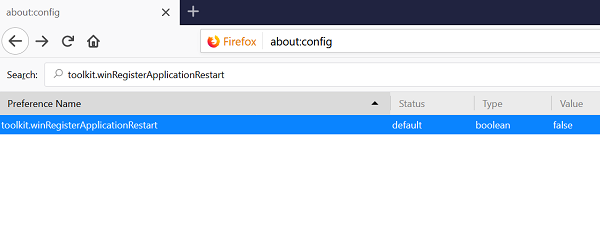
Możesz też po prostu skopiować i wkleić następujący kod bezpośrednio w pasku adresu przeglądarki Mozilla Firefox(Mozilla Firefox) , aby przejść bezpośrednio do ustawienia.
about:config?filter=toolkit.winRegisterApplicationRestart
Wartość obu powyższych ustawień jest domyślnie ustawiona na „Fałsz”. Oznacza to, że funkcja jest wyłączona. Wszystko, co musisz zrobić, to po prostu dwukrotnie kliknąć wpis na ekranie about:config, aby zmienić wartość z false na true. Dopóki wartość jest ustawiona na true, funkcja pozostanie włączona. Jeśli chcesz wyłączyć oryginalną konfigurację, postępuj zgodnie z tą samą procedurą i ustaw wstępnie skonfigurowaną wartość na false.

Wszystko to stało się możliwe, ponieważ Mozilla zarejestrowała Firefoksa(Firefox) w Menedżerze restartu systemu Windows . Obecny Firefox 61.0.2 obsługuje tę funkcję.
Jeśli jesteś użytkownikiem przeglądarki Firefox(Firefox) , musisz włączyć tę funkcję po zaktualizowaniu przeglądarki do najnowszej wersji 61.0.2. Następnie, gdy sesja przeglądania zostanie przerwana przez ponowne uruchomienie systemu, Firefox automatycznie przywróci wszystkie karty.
Related posts
Spraw, aby Firefox wyświetlał sterowanie multimediami na ekranie blokady systemu Windows 10
Jak znaleźć folder Firefox Profile na komputerze z systemem Windows?
Napraw problemy i problemy z Firefoksem na komputerze z systemem Windows
Jak wyłączyć powiadomienia Firefoksa w Centrum akcji systemu Windows 10?
Google Chrome kontra Firefox Quantum na komputer z systemem Windows
Zresetuj lub odśwież ustawienia przeglądarki Firefox do domyślnych w systemie Windows 11/10
Skonfiguruj preferencje nowej karty Firefoksa na komputerze z systemem Windows 10
Napraw problemy z drukowaniem w przeglądarce Firefox na komputerze z systemem Windows
Firefox nie mógł załadować XPCOM w systemie Windows 11/10
Jak wyczyścić pliki cookie w Firefoksie w systemie Windows i macOS —
Jak naprawić problem z czarnym ekranem w Firefoksie
Jak przejść do trybu incognito w Chrome, Firefox, Edge i Opera?
Włącz uwierzytelnianie dwuetapowe w Mozilla Firefox na Windows 10
Edge kontra Firefox: co jest lepsze w systemie Windows 10?
Napraw błąd nie znaleziono serwera w Firefoksie
Jak zmienić rozmiar pamięci podręcznej przeglądarki Firefox w systemie Windows 11/10?
Jak wyłączyć automatyczną aktualizację w Chrome i Firefox w systemie Windows 11/10?
Jak wyłączyć nowy interfejs Firefox Print w systemie Windows 10?
Wyłącz funkcję Uruchom ponownie z systemem Windows w przeglądarce Firefox
Jak zmienić domyślną wyszukiwarkę Firefox -
